Sådan ændres tilladelser til filadgang til Windows 10 Apps
Privatliv Microsoft Windows 10 / / March 17, 2020
Sidst opdateret den
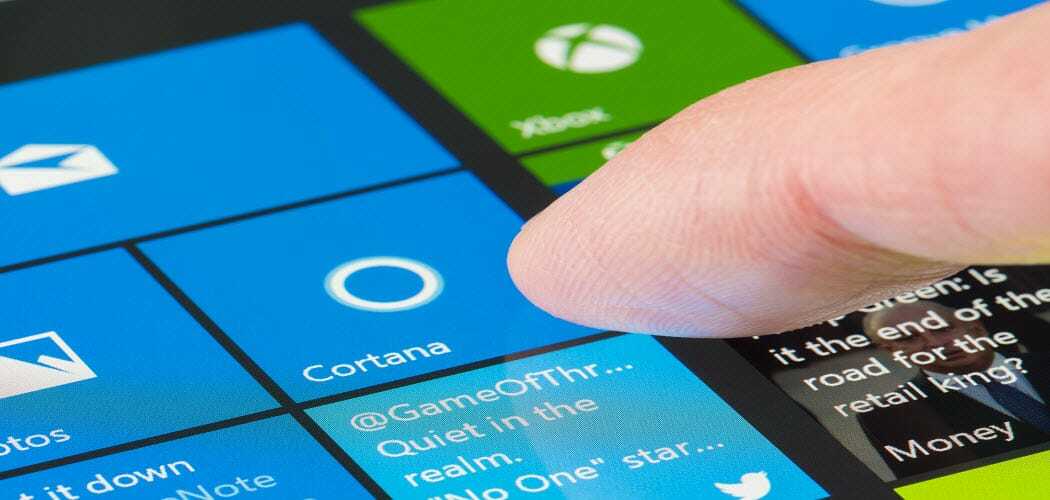
WIndows 10 1803 og nyere giver dig mulighed for at kontrollere, hvilke apps der har tilladelser til visse filer på dit system.
Med hver nye Windows 10-funktionsopdatering forbedres Microsoft privatindstillinger. Fra Windows 10 1803 April Update er der flere måder at kontrollere filadgang på. Du kan begrænse eller nægte UWP-app (ikke win32) adgang til filerne, der er gemt i dine dokumenter og billeder-biblioteker. Du kan endda låse apps ned og nægte tilladelser til det fulde filsystem.
Filadgangstilladelser på Windows 10
For at indstille tilladelser kan du gøre det fra en app-for-app-basis eller flere apps på én gang. For at komme i gang skal du gå til Indstillinger> Apps> Apps og funktioner for at se listen over apps, der er installeret på dit system. Klik eller tap på en app fra listen og derefter på linket Avancerede indstillinger.
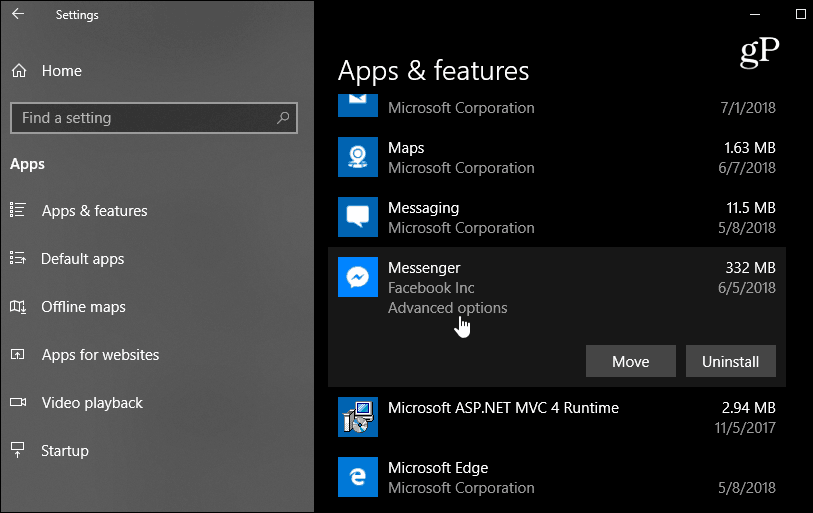
På det næste skærmbillede under sektionen Apptilladelser skal du slå tændene til eller fra for hvilke filer du vil have appen til at få adgang til. Hver app varierer, men du kan vælge at tillade eller nægte adgang til biblioteker som billeder, videoer eller kontakter eller dokumenter.

Bemærk: Du kan kun administrere tilladelser til Windows Store eller UWP-apps. Selvom traditionelle desktop-applikationer er vist i afsnittet Indstillinger, har de ikke et link "Avancerede indstillinger". I dette afsnit kan du også vælge, hvilke apps der også har hardwaretilladelser. For eksempel ønsker du måske ikke, at Facebook skal have adgang til dit kamera.
Hvis du vil begrænse tilladelser til filer fra flere apps, skal du gå til Indstillinger> Privatliv. Rul derefter ned i venstre rude og vælg et bibliotek, du vil begrænse - Dokumenter, Videoer eller Billeder. Derefter i højre rude har du muligheden for at deaktivere adgangen til alle apps i et enkelt fald. Eller rulle gennem listen over apps, og sluk for dem, du ikke ønsker at have adgang til det bibliotek.

Det er også værd at bemærke, at du kan begrænse apps adgang til hele filsystemet. Dette er en "nuklear" mulighed og inkluderer dokumenter, videoer, billeder samt synkroniserede filer i den lokale OneDrive-mappe. Denne nye funktion er beregnet til at give dig mere kontrol over, hvilke apps der kan få adgang til dine filer. Og selvom det ikke er perfekt (nogle oprindelige apps, såsom fotos, kan ikke begrænses), er det sikkert at antage, at Microsoft fortsætter med at forbedre sine privatlivsindstillinger, når Windows 10 fortsætter med at modne.



